Windows 11 został oficjalnie wprowadzony na rynek. Choć niewielka liczba użytkowników Windows 10 zdecydowała się na aktualizację, ci, którzy to zrobili, nie zgłaszają poważnych problemów. Nowy system operacyjny zadebiutował znacznie wcześniej, niż przewidywali wielu producentów sprzętu, co skutkuje brakiem odpowiednich, kompatybilnych sterowników dla niektórych urządzeń.

Intel Killer Networking Software a Windows 11
Na chwilę obecną Windows 11 nie wydaje się mieć poważnych błędów, przynajmniej żadne z nich nie zostały zidentyfikowane szeroko. Jednak niektórzy użytkownicy zgłaszają problemy z wolnym połączeniem internetowym. Zazwyczaj po zainstalowaniu nowego systemu operacyjnego można spodziewać się nieco wolniejszego działania Internetu, ale dla niektórych osób problem ten jest trwały.
Jednym z potencjalnych powodów wolniejszego internetu może być oprogramowanie Intel Killer Networking Software.
Czym jest oprogramowanie sieciowe Intel Killer?
Intel Killer Networking Software to aplikacja opracowana przez firmę Intel, która jest instalowana na komputerze podczas instalacji sterowników sieciowych bądź przez producenta sprzętu. Możesz je znaleźć w swoim systemie, jeżeli posiadasz następujące komponenty:
Intel® Killer™ Wi-Fi 6 AX1650 (jest)
Intel® Killer™ Wi-Fi 6 AX1650 (xw)
Intel® Killer™ Wi-Fi 6E AX1675 (xw)
Intel® Killer™ Ethernet E3100 2,5 Gb/s
Oprogramowanie to instaluje nie tylko sterowniki dla powyższych komponentów, ale także uruchamia różne usługi w tle, mające na celu „zarządzanie” połączeniami. Należy jednak zaznaczyć, że te usługi nie są niezbędne do prawidłowego działania karty sieciowej. W rzeczywistości, usługi te mogą powodować spowolnienie internetu w systemie Windows 11. Na szczęście można je wyłączyć.
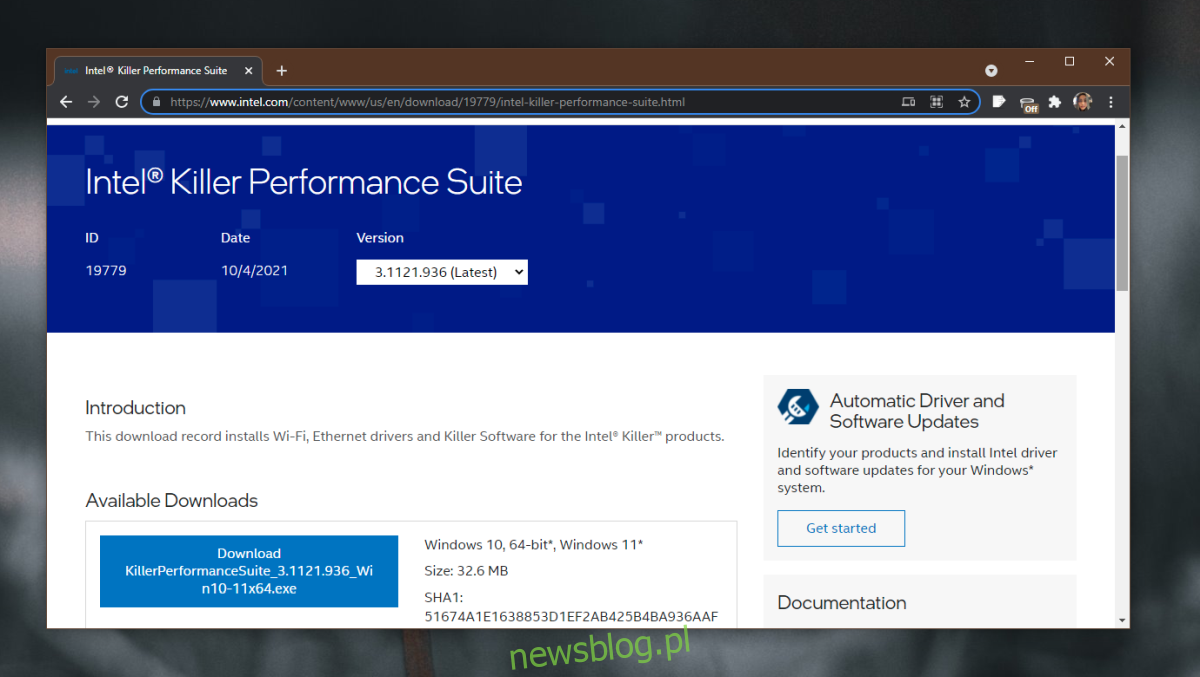
Jak wyłączyć usługi Intel Killer Networking Software?
Aby zatrzymać usługi uruchamiane przez Intel Killer Networking Software, wykonaj poniższe kroki:
Użyj kombinacji klawiszy Win + R, aby otworzyć okno uruchamiania.
Wpisz „services.msc” i naciśnij Enter.
W aplikacji Usługi znajdź następujące pozycje:
Usługa Killer Analytics
Zabójcze dynamiczne zarządzanie przepustowością
Zabójcza usługa sieciowa
Usługa wyboru Killer Smart AP
Kliknij prawym przyciskiem myszy na każdą z usług i wybierz opcję Zatrzymaj. Następnie kliknij dwukrotnie na usłudze, przejdź do zakładki Ogólne, rozwiń menu Typ uruchomienia i wybierz opcję Wyłączone. Powtórz te kroki dla wszystkich wymienionych usług, a następnie uruchom ponownie komputer.
Podsumowanie
Oprogramowanie Intel Killer Networking Software może, ale nie musi wpływać na wydajność systemu. Jeżeli nie zauważasz problemów, nie ma potrzeby wyłączania tych usług. Jeśli jednak odczuwasz, że prędkość internetu jest wolniejsza w porównaniu do innych urządzeń w tej samej sieci, warto spróbować je wyłączyć, aby sprawdzić, czy to wpłynie na poprawę.
newsblog.pl
Maciej – redaktor, pasjonat technologii i samozwańczy pogromca błędów w systemie Windows. Zna Linuxa lepiej niż własną lodówkę, a kawa to jego główne źródło zasilania. Pisze, testuje, naprawia – i czasem nawet wyłącza i włącza ponownie. W wolnych chwilach udaje, że odpoczywa, ale i tak kończy z laptopem na kolanach.